Pourquoi utiliser Adobe Première Pro?
Adobe première pro ou adobe premiere pro cc figure parmi les logiciels de montage vidéo les plus prisés. Que ce soit par un débutant ou un professionnel grâce à ses fonctionnalités très complètes.
Ce logiciel de montage vidéo est aujourd'hui devenu incontournable que ce soit dans le monde du marketing ou dans le monde du cinéma.
Ci-après quelques exemples d'avantages qui vous poussent à l'utiliser dans vos montages vidéos.
- gamme complète d'outils de montage
- une large communauté
- nombreux choix de rendus
- interface moderne
- effets spéciaux exclusifs
Tuto adobe première pro 1 : ouverture du projet
Ce tutoriel est bien sûr précédé des différentes prises de vue. Une fois arrivé au bureau devant votre ordinateur après une longue journée de tournage, ouvrez votre logiciel premiere pro. Ça y est? Tout commence ici. Prenez bien note ou appliquez de suite.
Lorsque vous ouvrez votre logiciel, il y a "Nouveau projet".
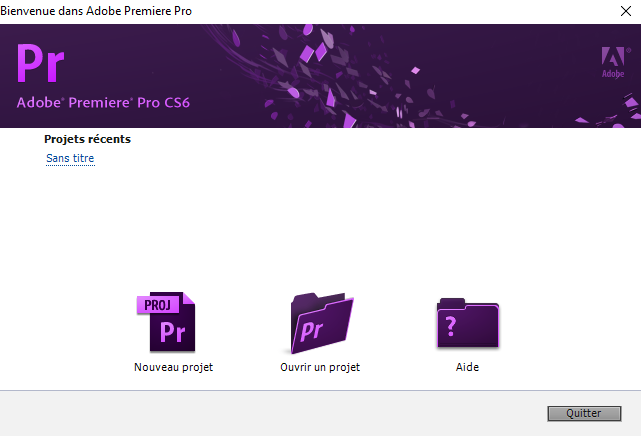
- Cliquez sur "Nouveau projet" > format d'acquisition HDV > choisir un emplacement > renommer le projet > HDV 720p25 > renommer la séquence.
Vous avez ouvert un nouveau projet bien renommé et avec un format standard pour un rendu professionnel.
Tuto adobe premiere pro 2 : importation des rush
Maintenant, pour pouvoir monter une vidéo avec adobe première pro, il va falloir importer les fichiers sources. Comment?
En haut de votre projet, vous trouverez plusieurs onglets dont: Fichier, édition, projet, élément, séquence, marque, titre, fenêtre, aide.

- Cliquez sur "Fichier"> Importer pour choisir les vidéos à monter dans le projet.
Il existe des raccourcis qui peuvent être utilisés pour les différentes actions mais nous n'entrerons pas encore dans les détails au risque de vous donner beaucoup trop d'informations.
Les fichiers importés se glissent dans les médias. Ils sont prêts à être modifiés et retouchés.
Tuto adobe premiere pro 3 : Montage simple proprement dit
Sur le côté gauche de votre projet, il y a la "source" et sur le côté droit, il y a la "timeline".
Vos fichiers importés sont alors maintenant sur le côté source. Il suffit d'un double clic pour que la vidéo choisie soit modifiable tout en haut ou sur ce qu'on appelle " panneau source".
Le curseur jaune vous aidera à voir où couper ou où modifier.
- Pour choisir une séquence quelconque, appuyez sur la touche "I' suivie de la touche "O". Vous aurez une séquence bien définie qui peut être copiée sur la timeline.
- Une fois sur la timeline, pensez tout d'abord à ajuster la taille à l'image. Pour cela, clic droit > ajuster à la taille de l'image.
- Pour couper la séquence, appuyez sur "C" ensuite sur "V". Supprimez ensuite la séquence dont vous n'avez pas besoin.
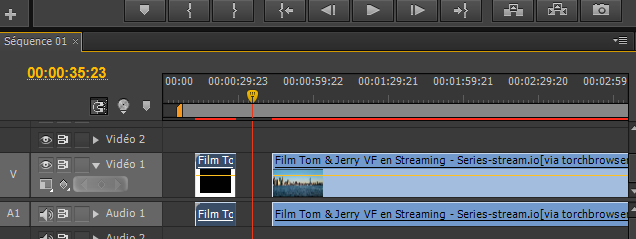
Tuto adobe première pro 4 : Piste audio et piste vidéo
Vous avez sur votre timeline, deux types de pistes qui sont: la piste audio et la piste vidéo. Là où vous pourrez ajouter bien sûr de l'audio et de la vidéo.

S'il s'agit d'une interview, il n'y a pas de raison d'enlever le son sur la piste audio ou A1. Il suffit juste de normaliser la crête maximale du son. Comment? Clic droit sur la piste audio > Gain audio > Normaliser la crête maximale.
Dans le cas où vous devez enlever le son de la vidéo et changer par un autre son, le processus reste le même que celui d'importer des vidéos.
- Fichier > importer, puis choisissez le son que vous voulez.
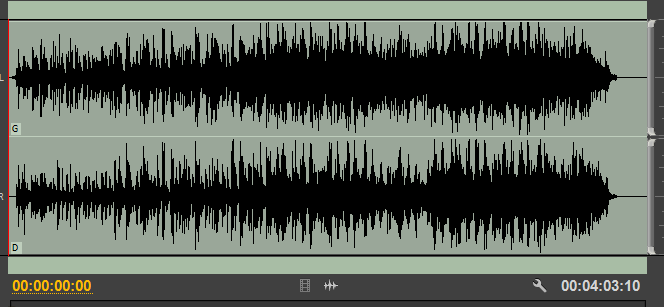
Pour prendre la séquence qui vous est nécessaire, utilisez toujours I et O sur c'est sur la source et C et V si c'est sur votre timeline.
Mais avant de supprimer le son sur la vidéo afin de le changer, vous devez tout d'abord " rompre le lien" entre le son et la vidéo. Pour ce faire,
- sélectionner la vidéo et le son sur la timeline > clic droit > rompre le lien
Rompre le lien signifie que vous pouvez modifier soit la vidéo soit la musique. Vous pouvez donc maintenant changer le son de la vidéo.
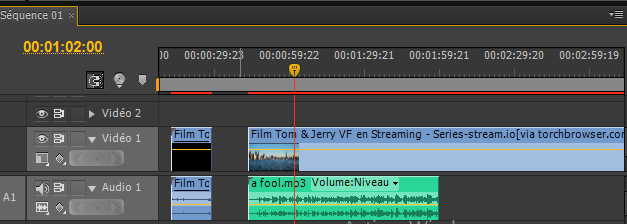
Tuto adobe première pro 5 : Exportation
Maintenant, vous êtes à la fin de votre montage. Ceci est un tutoriel avec uniquement les bases, raison pour laquelle vous êtes déjà à la fin de votre montage. Comme vous avez commencé avec l'importation des rushs, il faut maintenant passer à l'exportation du rendu final pour avoir un PAD ou la vidéo prête à diffuser.
Vous pouvez déjà être fier de vous puisque vous avez entre vos mains la base d'un montage simple avec Adobe première pro.
Pour exporter une vidéo montée sur ce logiciel de montage, en haut de votre vidéo sur la timeline, vous avez un curseur à bouts jaunes. Mettez les deux bouts sur les extrémités de votre vidéo à exporter.
- ensuite, Fichier > Exportation > Média
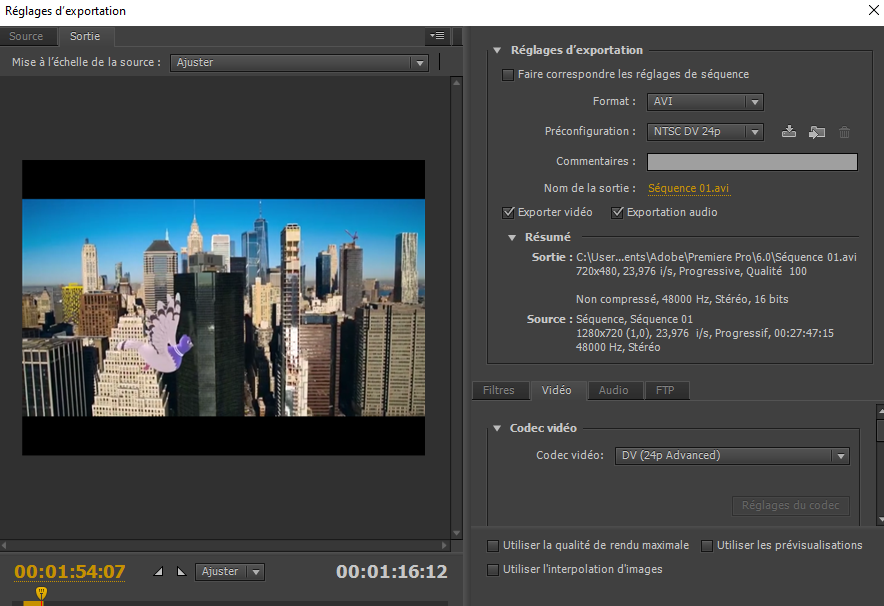
Choisissez ensuite le format d'exportation selon vos besoins ( AVI, H234, etc.) Et surtout, n'oubliez pas de modifier le nom de la sortie, pour éviter que la vidéo se confond avec les autres vidéos de votre ordinateur.
Cliquez maintenant sur "Exporter". Et ainsi s'achèvent les différentes étapes d'un montage simple avec Adobe. Attendez que le chargement de l'enregistrement finisse et visionnez le rendu final.
Certes, ce tuto présente les bases nécessaires pour débuter en montage vidéo avec Adobe Premiere Pro. Vous ne vous perdrez sûrement plus mais si vous voulez approfondir vos acquis, suivez une formation en montage vidéo.
Vous pourrez apprendre à utiliser les différents effets qu'offrent adobe premiere pro cc. Vous pouvez également apprendre à utiliser after effects par exemple. Et dans un montage vidéo, vous pourrez maîtriser les sous-titres, comme si vous étiez un vrai monteur vidéo professionnel.
Alors qu'attendez-vous pour perfectionner vos connaissances en montage vidéo avec le logiciel Adobe premiere? L'ordinateur est le seul matériel dont vous aurez besoin.



